Energy-Efficient Ethernet(EEE)またはGreen Ethernetに関する問題の解決
Summary: エネルギー効率に優れたEthernetと、これをサポートするデル製システムについて説明します。
Symptoms
目次
省電力型Ethernet(EEE)低電力アイドル(LPI)モード
IEEE 802.3azで定義されている省電力Ethernet(EEE)低電力アイドル(LPI)モードでは、必要に応じて内蔵LANコントローラーの一部をオフにし、データを送受信する必要がない場合はインテル82579の機能をオフにすることで省電力を実現します。
82579送信パスを低電力アイドル モードにするか、低電力アイドル モードを終了するかの決定は、内蔵LANコントローラー レベルで行われ、82579に伝達されて送信回路の省電力が可能になります。
リンク パートナーが低電力アイドル モードに入ったかどうかに関する情報は、82579によって検出され、受信回路の省電力を可能にするために内蔵LANコントローラーに通信されます。
EEE LPIとシステム アイドル時の電力節約(SIPS)
SIPSは、ソフトウェアベースの省電力機能です。この機能はS0状態でのみサポートされており、Windowsドライバーの[Advanced]タブまたはDMiXを使用して有効または無効にすることができます。この機能による省電力は、82579のリンク速度によって異なります。LPIモードでは、SIPSは有効になっていません。
SIPSは、ネットワークがアイドル状態で、非アクティブのためにモニターの電源がオフになっている場合に、可能な限り低いリンク速度にネゴシエートすることで、82579の電力を節約するように設計されています。SIPS機能は、次の両方の条件に基づいてアクティブ化されます。
- 非アクティブのためモニターの電源がオフになると、Windows NDISドライバーはオペレーティング システムから通知を受信します。
- LANドライバーは、現在のネットワーク アクティビティを監視し、ネットワークがアイドル状態であることを判断します。
EEEおよびLPIモードのトラブルシューティングと設定手順
次のトラブルシューティング手順は、省電力型Ethernet(EEE)またはGreen Ethernetの問題の解決に役立ちます。特定のスイッチごとにEEEまたはGreen Ethernetを無効にするプロセスは、異なる場合があります。スイッチについては、製造元のマニュアルを参照してください。
- 可能な場合は、最低限必要なCAT 5eまたはCAT 6ケーブルを使用することをお勧めします。
- BIOSの最新バージョンがシステムにインストールされていることを確認します。
- 最新のインテル825xxギガビット プラットフォームLANネットワーク デバイス ドライバーがインストールされていることを確認します(以下のリンクからダウンロードしてください)。
- インテルでは、次の5つの省電力機能が複雑になる可能性があり、EEEが有効になっている間は有効にしないでください。
- インテル自動接続バッテリー セーバー(ACBS)
- 自動リンク ダウンシフト
- リンク速度バッテリー セーバー
- システム無動作時の節電機能(SIPS)
- 低電力リンクアップ(LPLU)
- 可能な場合は、ドライバー プロパティの[Advanced]タブを使用して、EEEを無効にしてネットワークをテストします(下のスクリーンショットを参照)。
- デバイスマネージャーに移動します
- [ネットワーク アダプター]のカテゴリーを開きます。
- [Intel(R) 82579LM Gigabit Network Connection]のアイコンを右クリックし、[Properties]を選択します。
- ネットワーク アダプターはブランド(インテル/Realtek/Killer)別に表示され、場合によってはチップセット(例: 82579/I-217/I-219)
- [Advanced]タブをクリックし、[Energy-Efficient Ethernet]のプロパティを[Disabled]に設定します。
- [OK]ボタンをクリックして変更を保存し、開いているすべてのウィンドウを閉じます
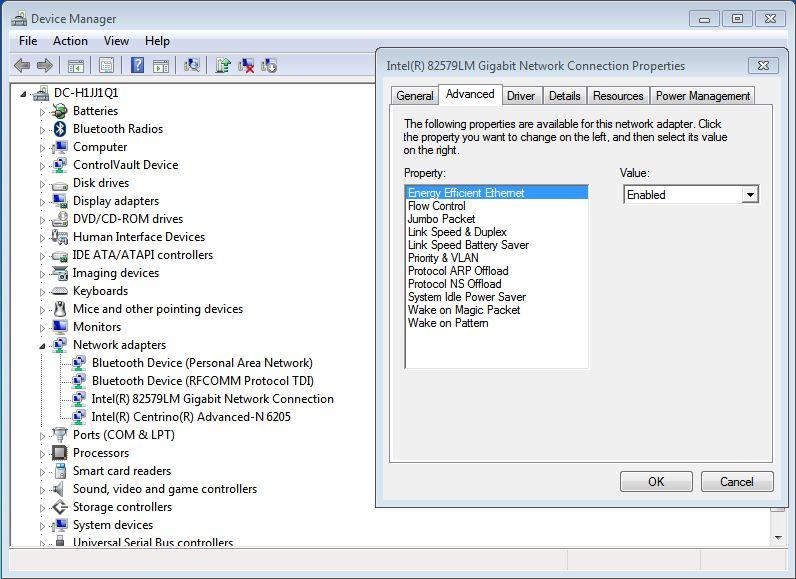
図1 - インテルの例
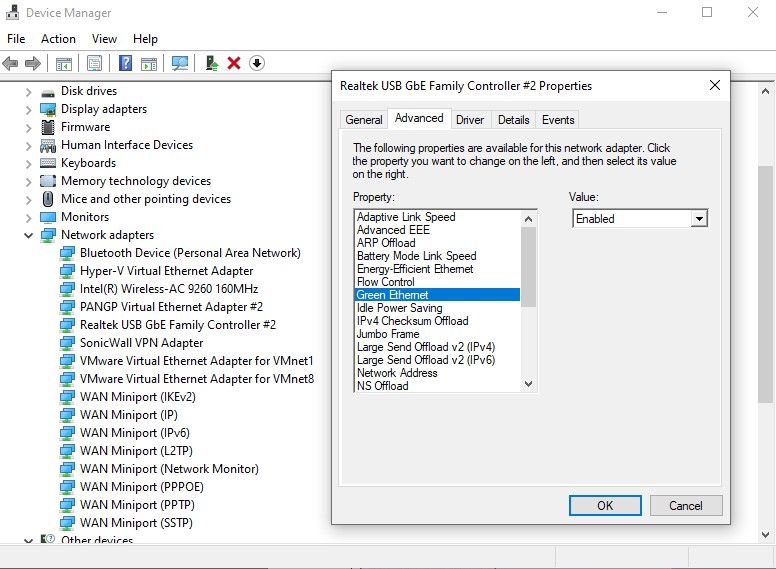
図2 - Realtekの例
可能な場合は、ネットワーク スイッチでEEEまたはGreen Ethernetを無効にした後でネットワークをテストします。
エンタープライズ環境のサポート
ほとんどのモデルでは、EEE LPIはデフォルトで有効になっていますが、新しいテクノロジーであるため、古いシステムではEEEが無効になっている場合があります。エンタープライズ環境のお客様は、Get-NetAdapterAdvancedProperty PowerShellコマンドを使用して、システム上のすべてのネットワーク アダプター設定を一覧表示し、この機能をオンまたはオフにしたシステムの環境をポーリングできます。お客様は追加のオプションを追加して、追加の仮想Windowsアダプターの例を除外できます。Get-NetAdapterAdvancedProperty -interfacedescription *[irk][nie][tal]*。
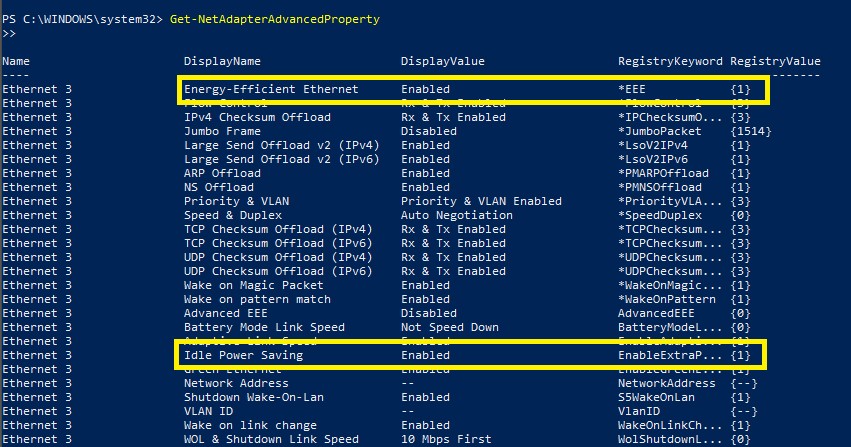
図3 - PowerShell